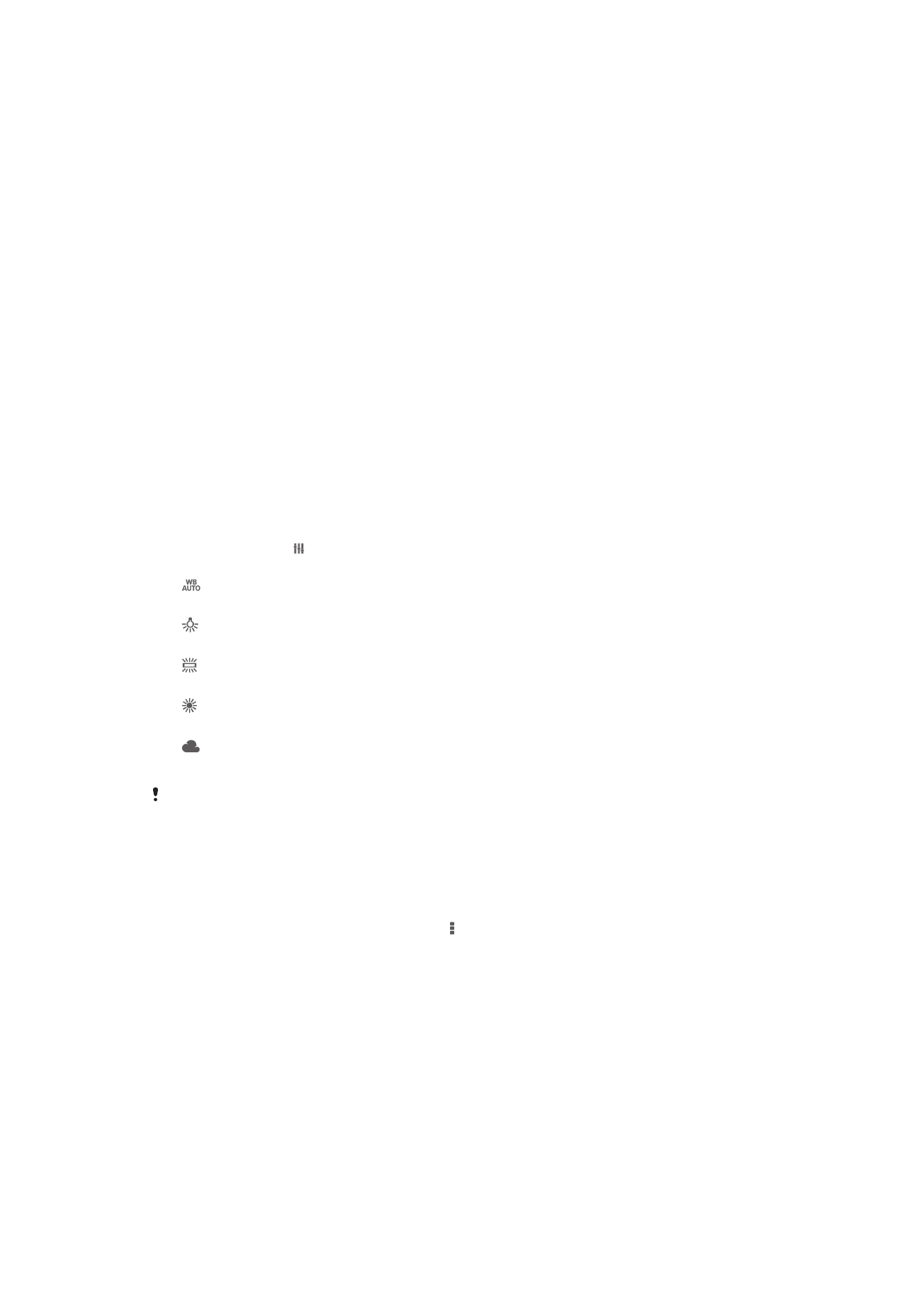
Настройки на фотоапарата
Промяна на настройките на фотоапарата
1
Активирайте камерата.
2
За извеждане на всички настройки натиснете .
3
Изберете желаната от вас настройка за регулиране, след което я редактирайте по свое
усмотрение.
Общ преглед на настройките за снимки
Разделителна способност
Изберете измежду няколко размера и пропорции на изображението, преди да направите снимка.
Снимките с по-висока разделителна способност изискват повече памет.
3264×2448(4:3)
Снимка с размер 8 мегапиксела и пропорции 4:3. Подхожда за снимки, които искате да разглеждате на не-широкоекранни
дисплеи или да отпечатвате с висока разделителна способност.
3104×1746(16:9)
70
Това е интернет версия на тази публикация. © Разпечатвайте само за лична употреба.
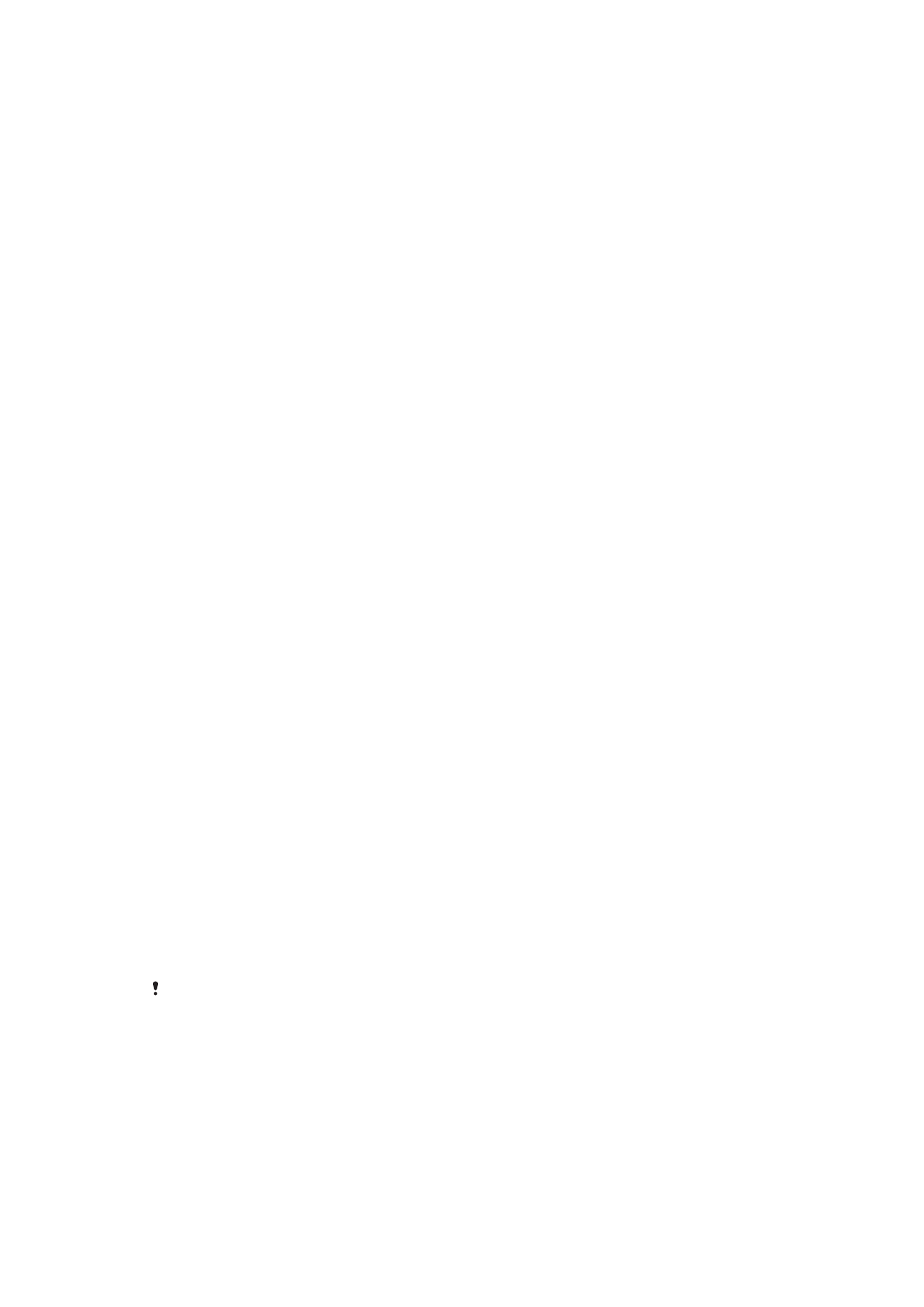
Снимка с размер 5 мегапиксела и пропорции 16:9. Подхожда за снимки, които искате да разглеждате на не-
широкоекранни дисплеи или да отпечатвате с висока разделителна способност.
1632×1224(4:3)
Снимка с размер 2 мегапиксела и пропорции 4:3. Подхожда за снимки, които искате да разглеждате на не-широкоекранни
дисплеи.
1920×1080(16:9)
Снимка с размер 2 мегапиксела и пропорции 16:9. Подхожда за снимки, които искате да разглеждате на широкоекранни
дисплеи.
Самоснимачка
С помощта на функцията self-timer (самоснимачка) можете да направите снимка, без да държите
устройството. Използвайте тази функция за заснемане на автопортрети или групови снимки, в
които да присъстват всички. Можете също да използвате самоснимачката, за да избегнете
трептенето на камерата при правене на снимка.
Вкл. (10 с.)
Задайте закъснение от 10 секунди от момента на натискане на екрана на камерата до заснемането на снимката.
Вкл. (2 с.)
Задайте закъснение от 2 секунди от момента на натискане на екрана на камерата до заснемането на снимката.
Изкл.
Снимката се прави веднага щом натиснете екрана на камерата.
Smile Shutter™
Използвайте функцията Smile Shutter™, за да определите на каква усмивка да реагира камерата,
преди да направи снимка.
Режим на фокусиране
Функцията за фокусиране задава кои части от снимката да са максимално на фокус. Когато е
включен постоянният автоматичен фокус, камерата винаги поддържа на фокус обектите,
намиращи се в жълтата рамка за фокусиране.
Единичен автофокус
Камерата автоматично фокусира избрания обект. Постоянният автоматичен фокус е включен. Докоснете и задръжте
пръста си върху екрана на камерата, докато жълтата рамка за фокусиране не стане синя, което е знак за достигане на
фокус. Снимката ще се заснеме, щом отдръпнете пръста си.
Мулти автофокус
Фокусът се задава автоматично в няколко области на изображението. Докоснете и задръжте пръста си върху екрана на
камерата, докато жълтата рамка за фокусиране не стане синя, което е знак за достигане на фокус. Снимката ще се
заснеме, щом отдръпнете пръста си. Постоянният автоматичен фокус е изключен.
Откриване на лице
Камерата автоматично открива до пет човешки лица, които са обозначени с рамки на екрана. Камерата автоматично се
фокусира на най-близкото лице. Вие също можете да изберете лице, върху което да се фокусира, като го докоснете на
екрана. Когато докоснете екрана на камерата, синя рамка показва лицето, което е избрано и е на фокус. Функцията за
откриване на лица не може да се използва при всички видове сцени. Постоянният автоматичен фокус е включен.
Фокус с докосване
Докоснете определена област на екрана на камерата, за да зададете областта на фокусиране. Постоянният автоматичен
фокус е изключен. Докоснете и задръжте пръста си върху екрана на камерата, докато жълтата рамка за фокусиране не
стане синя, което е знак за достигане на фокус. Снимката ще се заснеме, щом отдръпнете пръста си.
Тази настройка е налична само в режим на заснемане Ръчен.
ISO
Можете да намалите замъгляването на изображения, причинено от тъмни условия или движещи
се обекти, като увеличите ISO чувствителността.
Автоматично
Задава автоматично ISO чувствителността.
100
Задава ISO чувствителността на 100.
71
Това е интернет версия на тази публикация. © Разпечатвайте само за лична употреба.
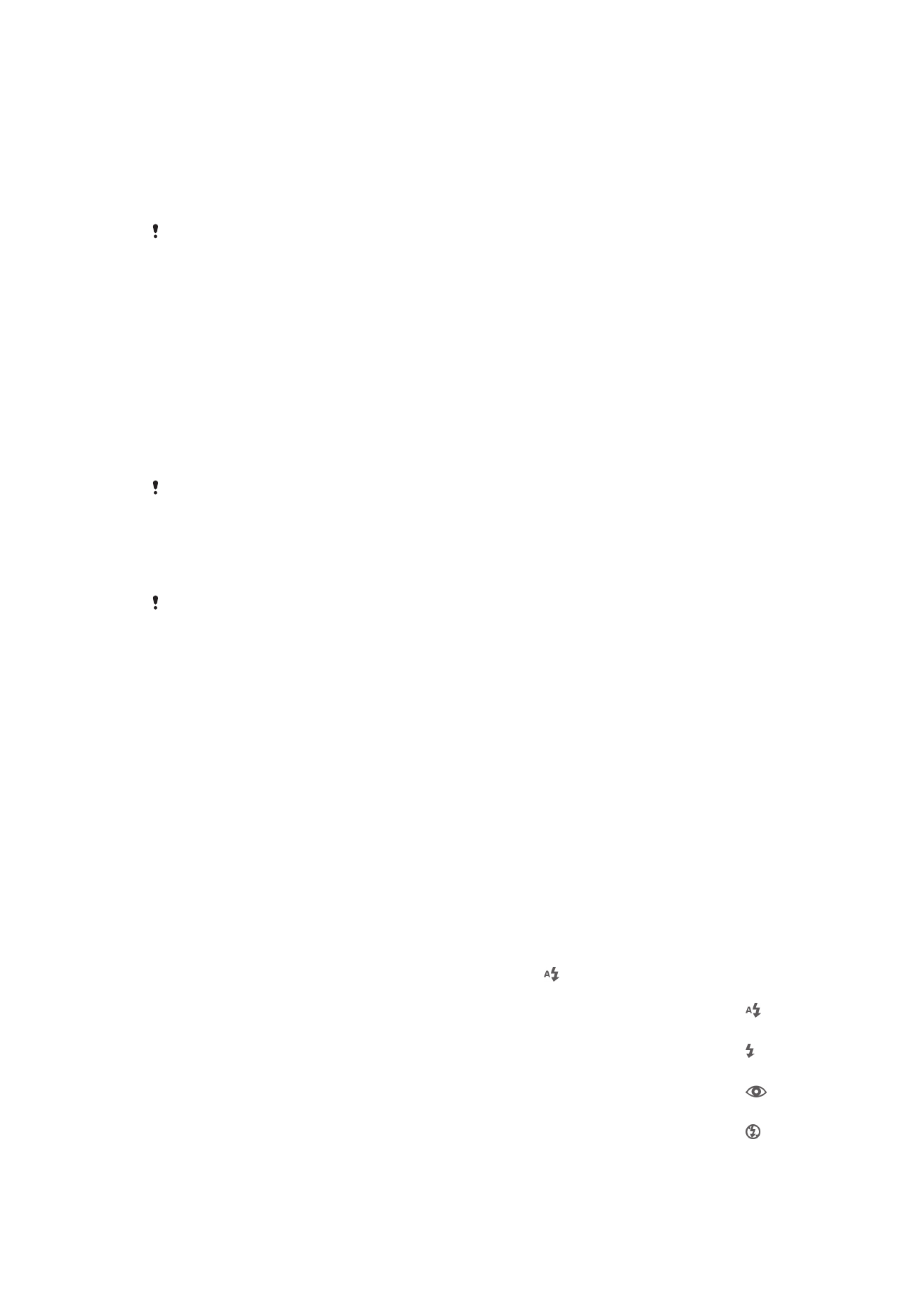
200
Задава ISO чувствителността на 200.
400
Задава ISO чувствителността на 400.
800
Задава ISO чувствителността на 800.
Тази настройка е налична само в режим на заснемане Ръчен.
Измерване
Тази функция автоматично определя добре балансирана експонация чрез измерване на
количеството светлина, попадащо върху изображението, което искате да заснемете.
Централно
Регулира експонацията според централната част на изображението.
Матрично
Изчислява експонацията на базата на количеството светлина в цялото изображение.
Точково
Регулира експонацията според много малка част от изображението, което искате да заснемете.
Тази настройка е налична само в режим на заснемане Ръчен.
Стабилизатор на изображения
При снимане стабилното поддържане на устройството може да се окаже трудна задача.
Стабилизаторът ви помага, като компенсира незначителни движения на ръката.
Тази настройка е налична само в режим на заснемане Ръчен.
Преглед
Можете да изберете преглед на снимките или видеоклиповете веднага след заснемането им.
Неограничен
Снимката или видеоклипът се появява за преглед след заснемането си.
5 секунди
Продължителността на прегледа на снимката или видеоклипа след заснемането е 5 секунди.
3 секунди
Продължителността на прегледа на снимката или видеоклипа след заснемането е 3 секунди.
Редактиране
Снимката или видеоклипът се отваря за редактиране след заснемането.
Изкл.
Снимката или видеоклипът се записва след заснемането и не се показва за преглед.
Светкавица
Използвайте светкавицата за снимане при слабо осветление или когато има контражур. Следните
опции са налични, когато натиснете иконата на светкавицата в екрана на камерата:
Автоматично
Камерата автоматично определя дали околното осветление налага използването на светкавица.
Запълваща светкавица
Използвайте тази настройка, когато фонът е по-светъл от обекта. Това премахва нежеланите тъмни сенки.
Намаляв. на "черв. очи"
Намалява ефекта "червени очи" при снимане.
Изкл.
Светкавицата е изключена. Понякога качеството на снимките може да бъде по-добро при снимане без светкавица
дори когато осветлението е слабо. Създаването на качествени снимки без използване на светкавица изисква
стабилна ръка. Използвайте self-timer (самоснимачка), за да избегнете замъглени снимки.
72
Това е интернет версия на тази публикация. © Разпечатвайте само за лична употреба.
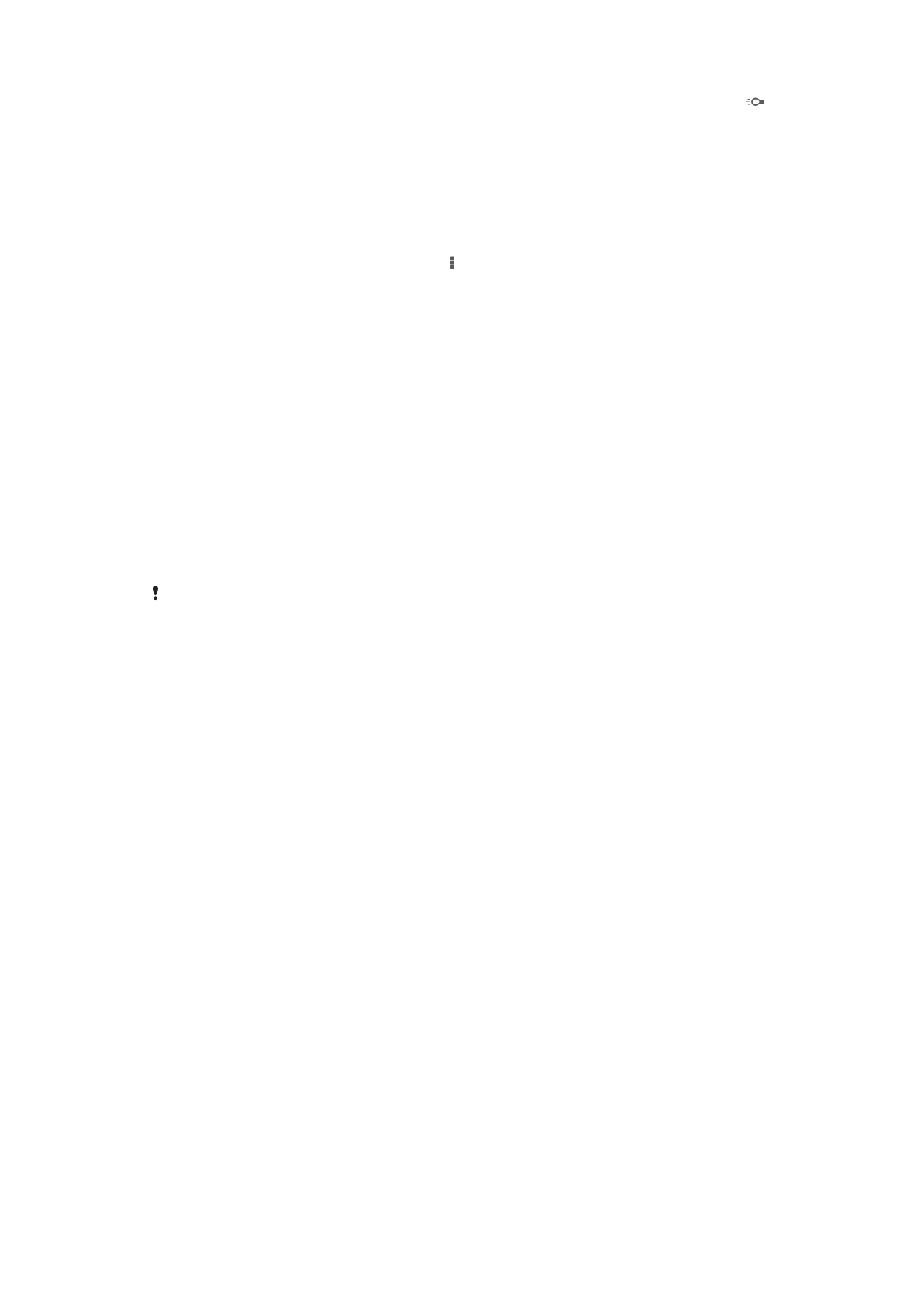
Фенерче
Лампа или осветление на камера се включва при заснемането на снимките.